当我们使用万彩动画大师来剪辑编辑动画视频时,需要一些方便的操作功能来让我们提升剪辑的效率,这时候我们就会用到万彩动画大师中的时长对齐和音轨合并功能了,这两个功能可以让我们的剪辑工作事半功倍。那么今天,天极下载小编就来为大家介绍一下万彩动画大师如何进行时长对齐以及合并音轨吧。
万彩动画大师时长对齐怎么操作
1、我们按下键盘上的Shift键并同时选中需要编辑的多个内容,然后点击“进场时长对齐”按钮,这样就可以了一键对齐多个视频片段的时间长短了。
2、依然是按下Shift键,同时选中多个视频片段,单击“退场时长对齐”按钮就可以一键与退场时长相对齐了。另外,我们使用万彩动画大师时不难发现,软件中支持一键设置多个视频片段动画的总时间长短,这样可以为我们的视频编辑工作减少了很多麻烦,提升了效率。
3、若我们想以时间最长的视频片段为标准来修改统一时长,只需按Shift键并同时选中视频片段内容,然后点击“以时间长的动作效果作为对齐标准”按钮,这样就可以统一时长了。
4、相反,如果按照最短时长视频为标准修改统一时长的话,也是按下Shift键,同时选中视频,单击“以时间短的动作效果作为对齐标准”按钮,这样就统一了视频长短。
万彩动画大师合并音轨怎么做
小编亲测后,给大家分享2种方法来合并音轨。
方法1: 我们要在时间轴上先选中一段音轨,按住Ctrl, 将这段音轨片段拖动到另一端音轨的旁边位置,这时候就完成了合并。
方法2: 还可以按住Shift键或Ctrl键,选中多条音轨片段,单击右键并选择“合并多个对象”,我们就可以将多条音轨合并为一条了。
 天极下载
天极下载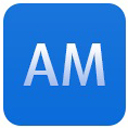

































































 微信电脑版
微信电脑版
 腾讯电脑管家
腾讯电脑管家
 火绒安全软件
火绒安全软件
 向日葵远程控制软件
向日葵远程控制软件
 魔兽大脚插件(bigfoot)
魔兽大脚插件(bigfoot)
 自然人电子税务局(扣缴端)
自然人电子税务局(扣缴端)
 桌面百度
桌面百度
 CF活动助手
CF活动助手
